
Hoe installeer je de Google Home Mini?
Installeer Google Home Mini

- Stap 1: zet de Google Home aan
- Stap 2: download de app
- Stap 3: verbind je slimme speaker met de app
- Stap 4: kies een locatie
- Stap 5: maak verbinding met wifi
- Stap 6: stel Google Assistant in
Stap 1: pak de Mini uit en zet hem aan
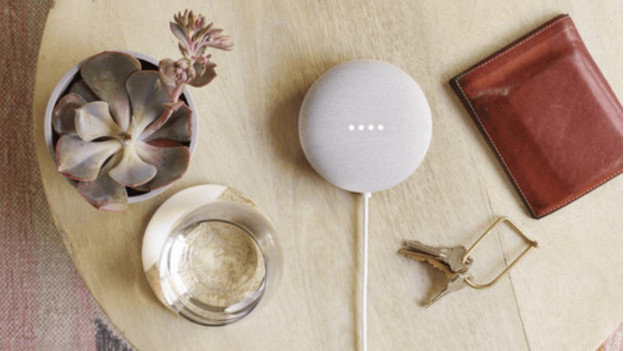
Haal je Google Home Mini uit de verpakking. Gebruik de meegeleverde stroomkabel om de Mini op het stopcontact aan te sluiten. Via de schakelaar aan de zijkant van de behuizing schakel je de Mini in.
Stap 2: download de Google Home app
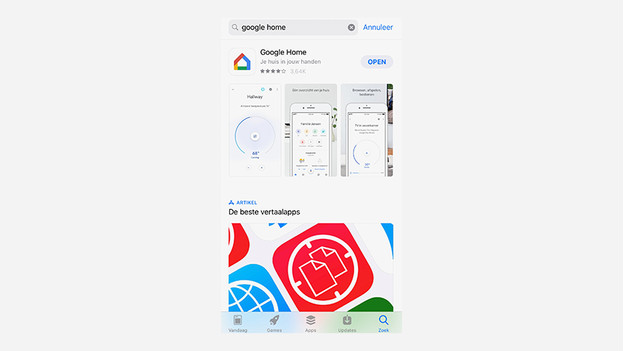
Pak je smartphone en download de Google Home app via de app store. Open de app en klik op 'get started'. Log nu in met jouw Google account in de app. Vervolgens gaat de app op zoek naar nieuwe apparaten. Zorg ervoor dat je verbonden bent met het wifi netwerk.
Stap 3: verbind de Google Home Mini met de app
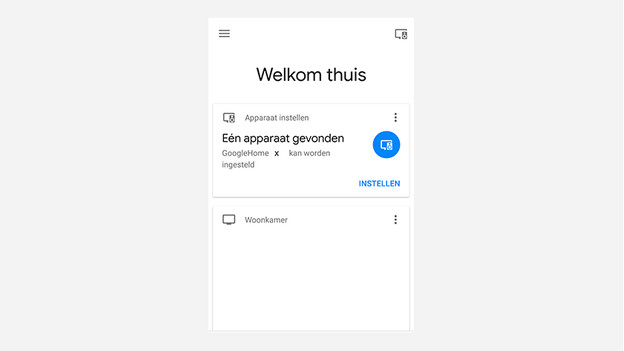
Wanneer de Google Home Mini gevonden is, vraagt de app om de installatie te starten. Druk op instellen en de connectie wordt gemaakt tussen je smartphone en de Home of Mini. Eenmaal verbonden komt er een bevestigingsgeluid uit de speaker. Het kan sinds de aanklacht van Sonos op 7 januari zijn dat je eerst de 'Device Utility app' moet downloaden om de verbinding te maken. De app geeft dit automatisch aan.
Stap 4: kies een locatie van de speaker
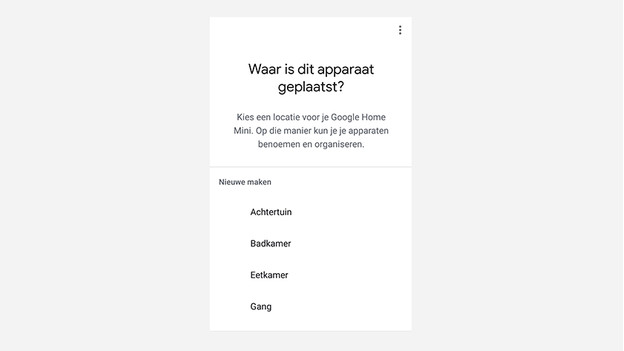
Na het maken van de connectie tussen de speaker en de app, vraagt de app waar het apparaat zich bevindt. Maakte je al gebruik van de Google Home app, dan toont de app je reeds gecreëerde ruimtes. Wil je het apparaat gebruiken in de keuken? Kies dan voor 'keuken'. Maakte je nog geen gebruik van de Google Home app? Kies dan voor 'maak nieuw' en creëer de gewenste ruimte.
Stap 5: maak verbinding met je wifi netwerk
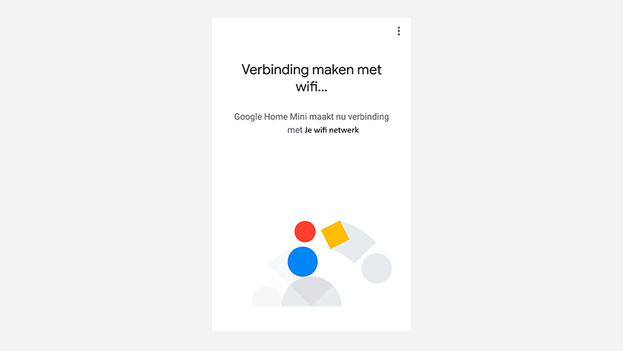
In de volgende stap kies je hetzelfde wifi netwerk als waar je smartphone gebruik van maakt. Ook is het belangrijk dat de wifi ontvangst sterk genoeg is om gebruik te kunnen maken van de spraakassistent. Voer je wifi wachtwoord in en er wordt verbinding gemaakt. Als dit niet lukt, is een fabrieksreset nodig. Druk hiervoor voor 15 seconden op de knop voor het dempen. Hierna moet je de vorige stappen herhalen.
Stap 6: stel de Google Assistant in
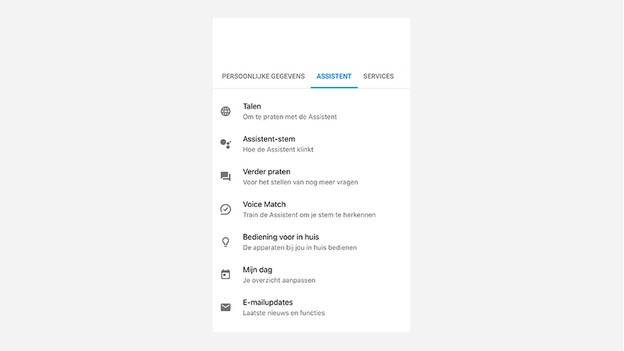
In deze stap activeer je de Google Assistant en stel je deze in met al jouw voorkeuren. De app vraagt om stemherkenning in te schakelen. Geef de app daarbij toestemming om je microfoon te gebruiken wanneer dit scherm verschijnt. Vervolgens word je gevraagd enkele dingen te zeggen tegen Google. De stemherkenning is geactiveerd.
Stap 7: stel je voorkeuren in
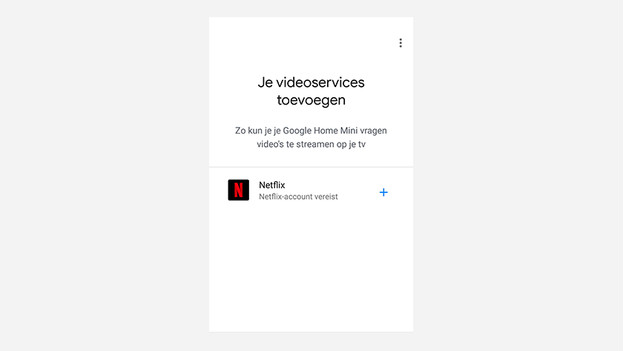
De app vraagt je in deze stap om toestemming voor het gebruiken van je locatie. Hiermee kan de Google Assistant je nuttige reisinformatie of informatie over de dichtstbijzijnde winkels en het weer geven. Na deze stap kun je streamingdiensten zoals Spotify en Netflix koppelen wanneer je over een account beschikt. Ook stel je nog voorkeuren in zoals de voorkeurstaal, een vrouwen- of mannenstem en de bediening van andere slimme apparaten in huis. De Google Home Mini is nu klaar voor gebruik.


